A Azure Synapse Link konfigurálása SQL Server 2022-höz hálózati biztonsággal
Ez a cikk az Azure Synapse Link hálózati biztonsággal való konfigurálását ismerteti SQL Server 2022-ben. A folyamat megkezdése előtt tudnia kell, hogyan hozhat létre és indíthat el Azure Synapse Linket SQL Server 2022-ben. További információt a 2022-SQL Server Azure Synapse Link használatának első lépéseit ismertető cikkben talál.
Felügyelt munkaterület virtuális hálózatának létrehozása adatkiszivárgás nélkül
Ebben a szakaszban egy Azure Synapse munkaterületet hoz létre, amelyen engedélyezve van egy felügyelt virtuális hálózat. Engedélyeznie kell a felügyelt virtuális hálózatot, majd a Nem lehetőséget választva engedélyezheti a munkaterületről bármely cél felé irányuló kimenő forgalmat. Az áttekintésért lásd: Azure Synapse Analytics által felügyelt virtuális hálózat.
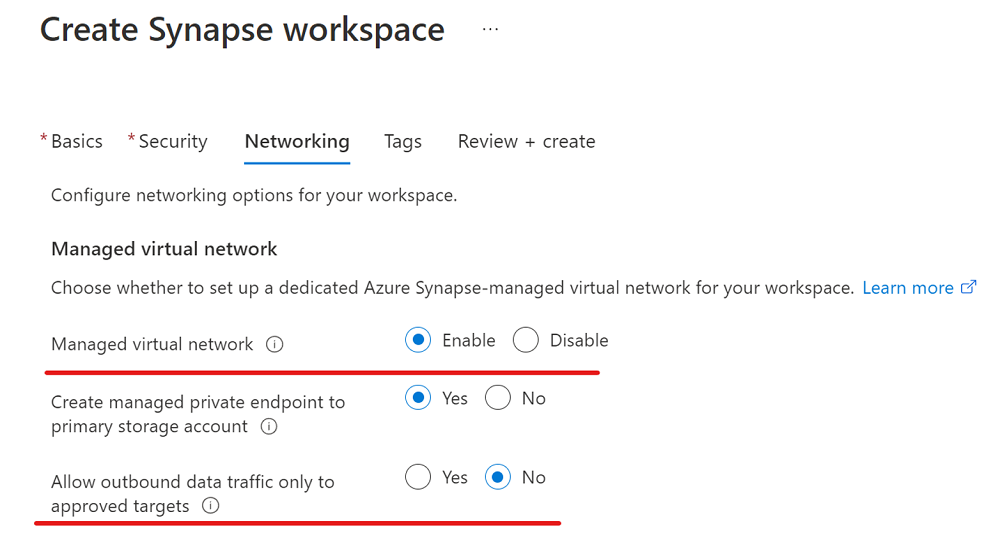
Jelentkezzen be az Azure Portal.
Nyissa meg Synapse Studio, lépjen a Kezelés elemre, válassza az Integrációs futtatókörnyezetek, majd az Automatikus megoldásIntegrációFuttatás lehetőséget.
Az előugró ablakban válassza a Virtuális hálózat lapot, majd engedélyezze az interaktív szerzői elemet.
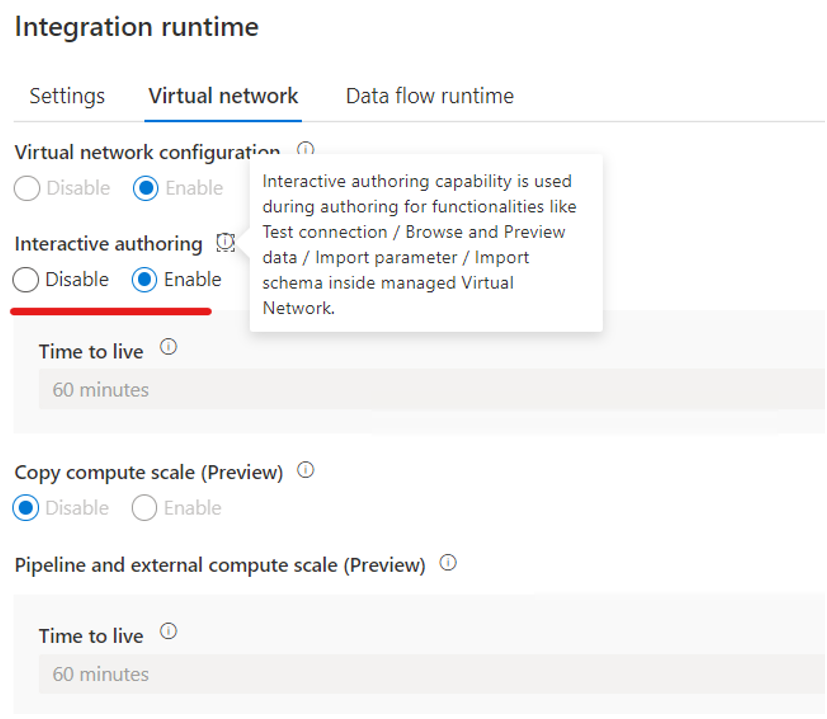
Az Integrálás panelen hozzon létre egy kapcsolatkapcsolatot a SQL Server 2022-példány adatainak a Azure Synapse SQL-készletbe való replikálásához.
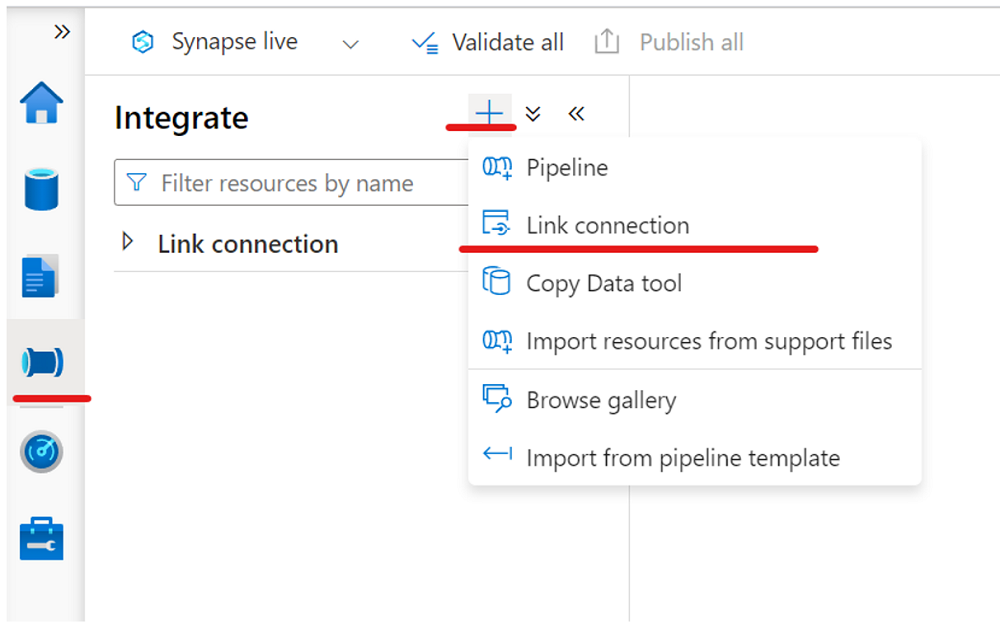
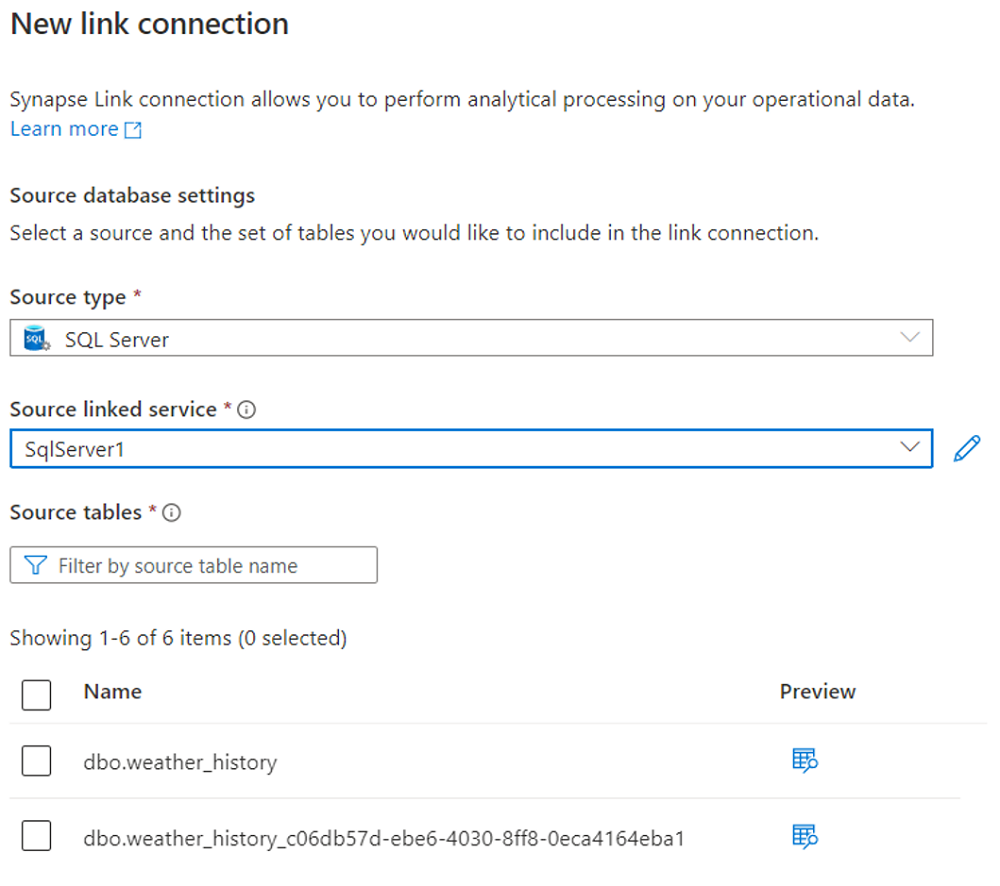
Indítsa el a kapcsolati kapcsolatot.
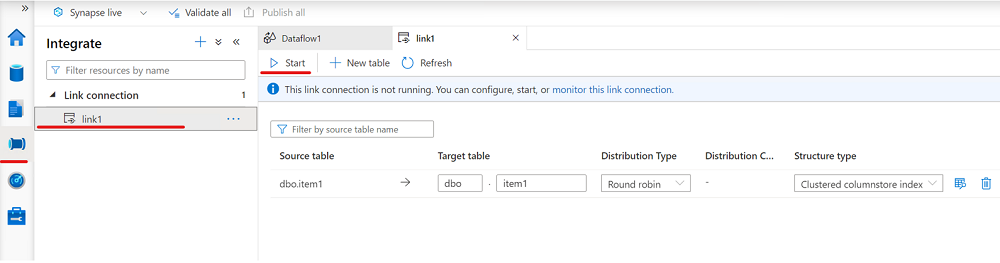
Felügyelt munkaterület virtuális hálózatának létrehozása adatkiszivárgással
Ebben a szakaszban egy Azure Synapse munkaterületet hoz létre, amelyen engedélyezve van a felügyelt virtuális hálózat. Engedélyeznie kell a felügyelt virtuális hálózatot , és az Igen lehetőséget választva korlátozhatja a felügyelt munkaterület virtuális hálózatáról a felügyelt privát végpontokon keresztüli célokra irányuló kimenő forgalmat. Az áttekintésért lásd: Azure Synapse Analytics által felügyelt virtuális hálózat.
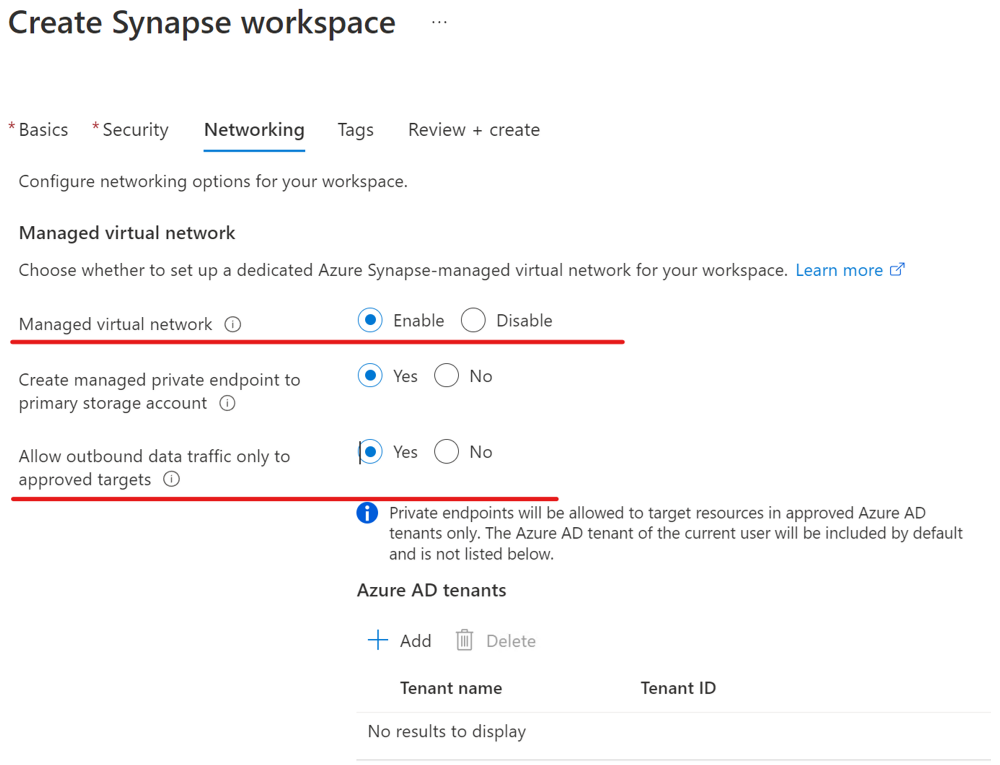
Jelentkezzen be az Azure Portal.
Nyissa meg Synapse Studio, lépjen a Kezelés elemre, válassza az Integrációs futtatókörnyezetek, majd az Automatikus megoldásIntegrációFuttatás lehetőséget.
Az előugró ablakban válassza a Virtuális hálózat lapot, majd engedélyezze az interaktív szerzői elemet.
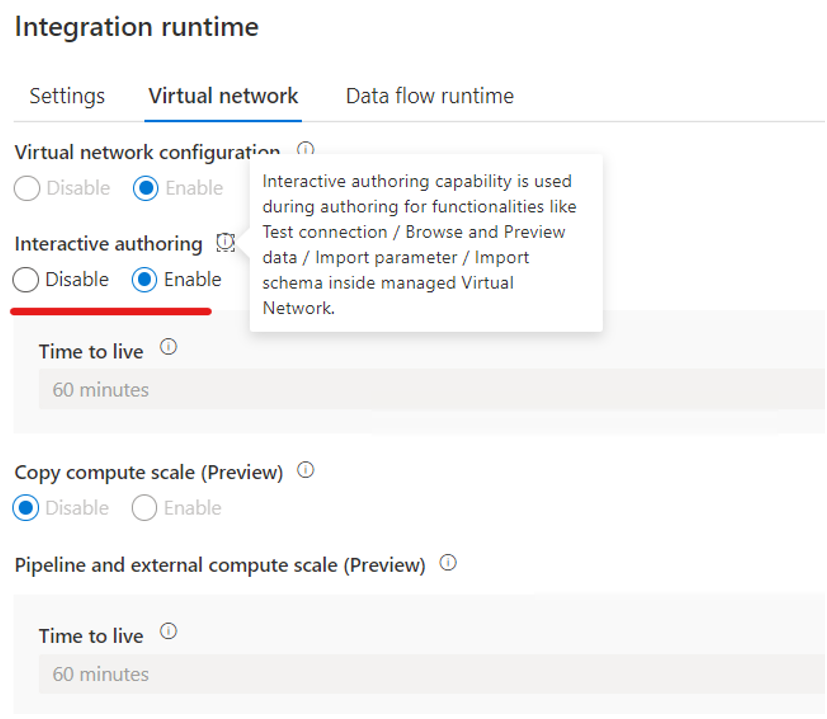
Hozzon létre egy társított szolgáltatást, amely a SQL Server 2022-példányhoz csatlakozik.
Ennek módjáról a Get started with Azure Synapse Link for SQL Server 2022 (Első lépések a SQL Server 2022-es verzióhoz) "Társított szolgáltatás létrehozása a forrás SQL Server 2022-es adatbázishoz" című szakaszában olvashat.
Adjon hozzá egy szerepkör-hozzárendelést, amely biztosítja, hogy a Azure Synapse munkaterület felügyelt identitására vonatkozó engedélyeket biztosítson a kezdőzónaként használt Azure Data Lake Storage Gen2 tárfiókhoz.
Ennek módjáról a Get started with Azure Synapse Link for SQL Server 2022 (Ismerkedés a SQL Server 2022-es Azure Synapse Linkkel) című cikk "Társított szolgáltatás létrehozása a célzónához való csatlakozáshoz Azure Data Lake Storage Gen2" című szakaszában olvashat.
Hozzon létre egy társított szolgáltatást, amely a Azure Data Lake Storage Gen2-tárolóhoz (célzónához) csatlakozik, és engedélyezve van a felügyelt privát végpont.
a. Hozzon létre egy felügyelt privát végpontot a társított szolgáltatásban Azure Data Lake Storage Gen2 storage számára.
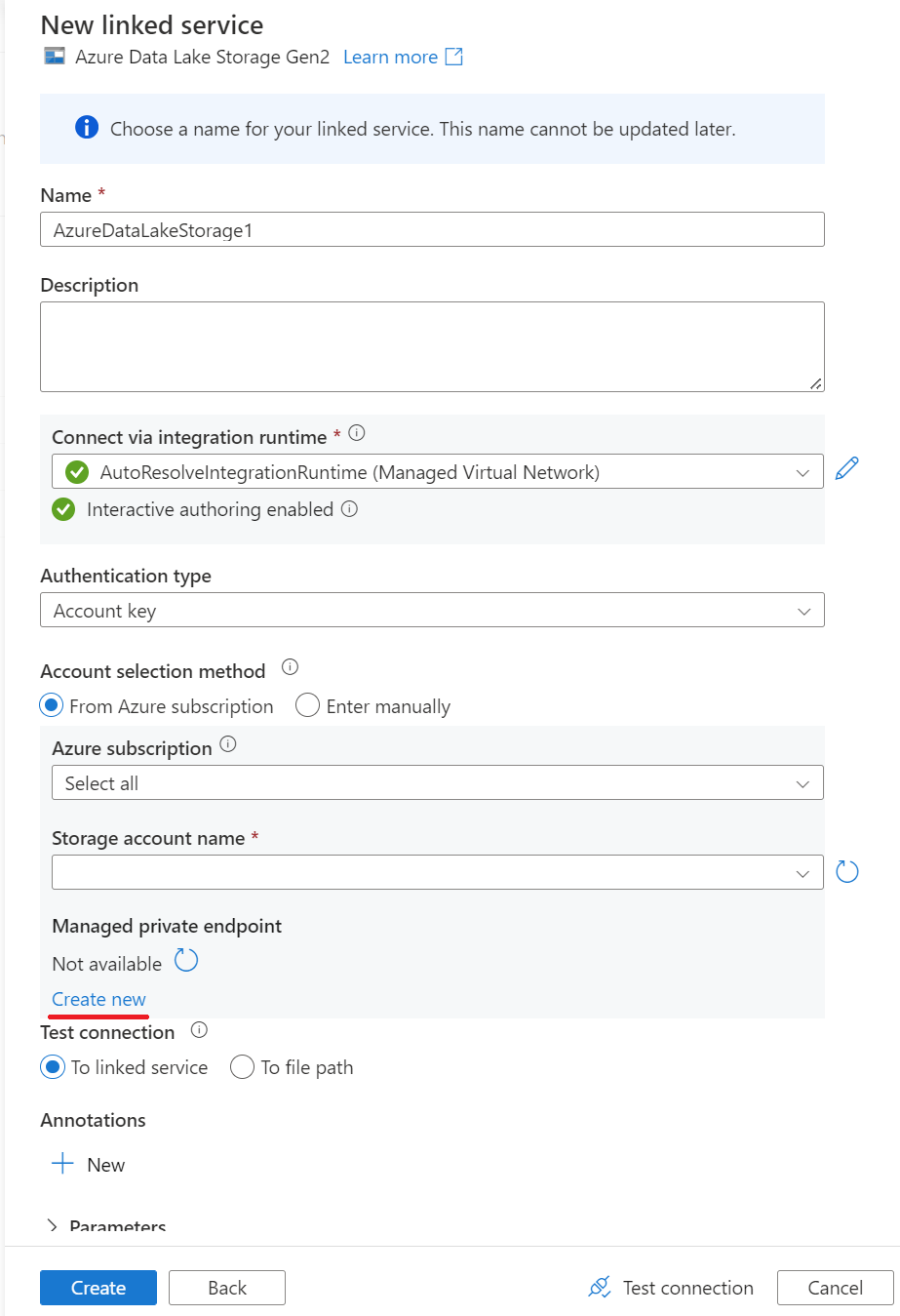
b. Végezze el a felügyelt privát végpont létrehozását a társított szolgáltatásban Azure Data Lake Storage Gen2 storage számára.
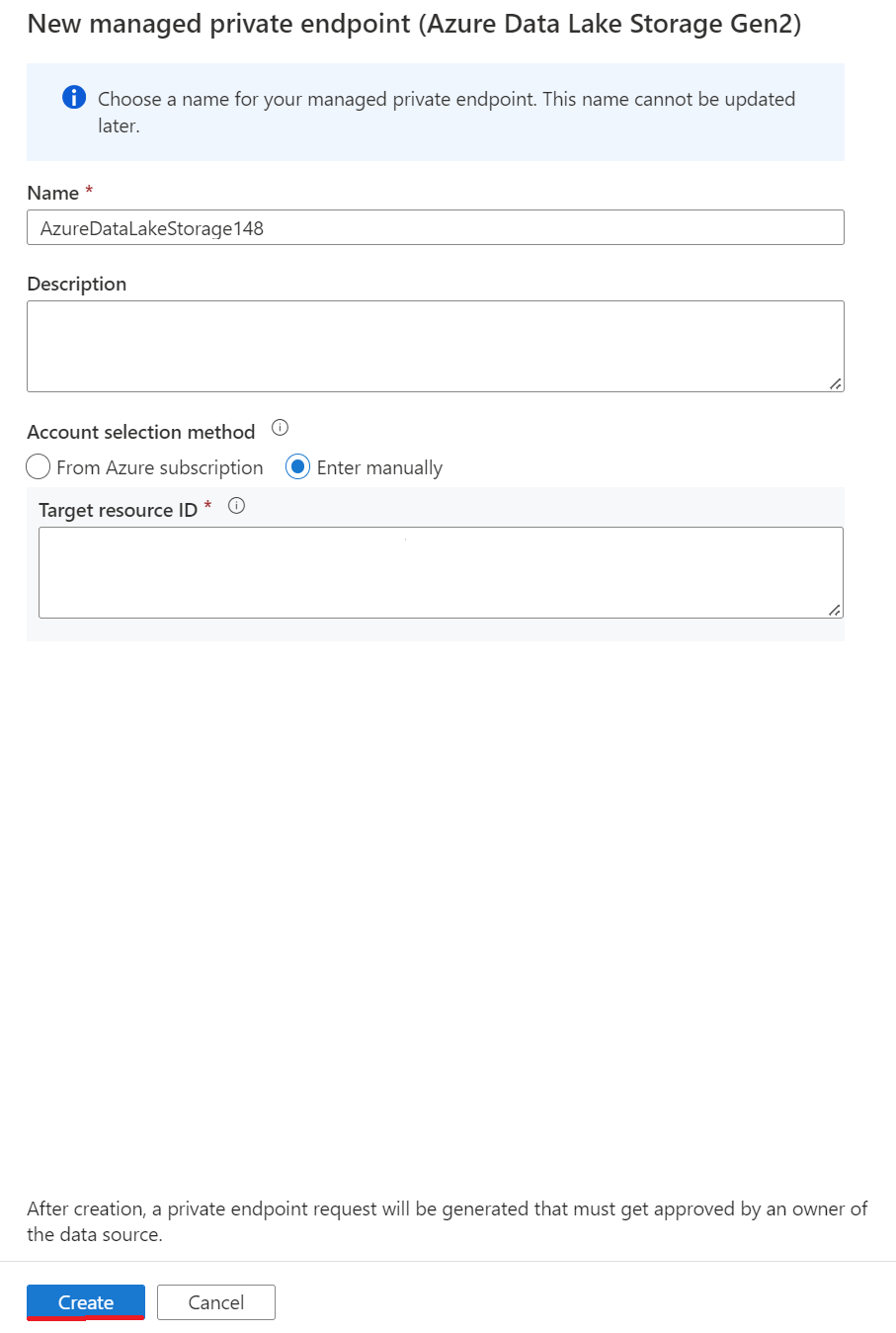
c. Nyissa meg a Azure Data Lake Storage Gen2-tároló Azure Portal kezdőzónaként, majd hagyja jóvá a privát végponti kapcsolatokat.
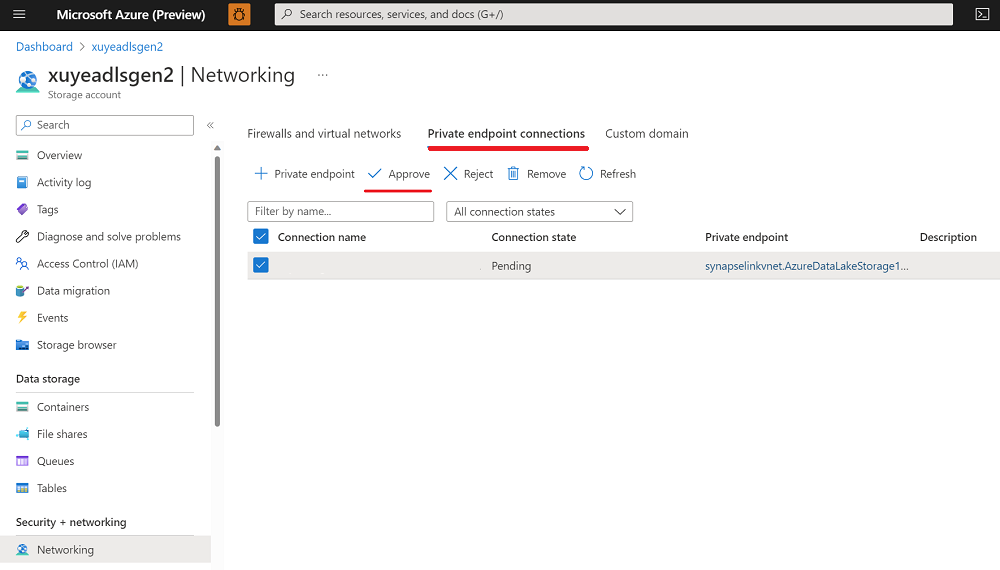
d. Fejezze be a társított szolgáltatás létrehozását Azure Data Lake Storage Gen2 storage számára.
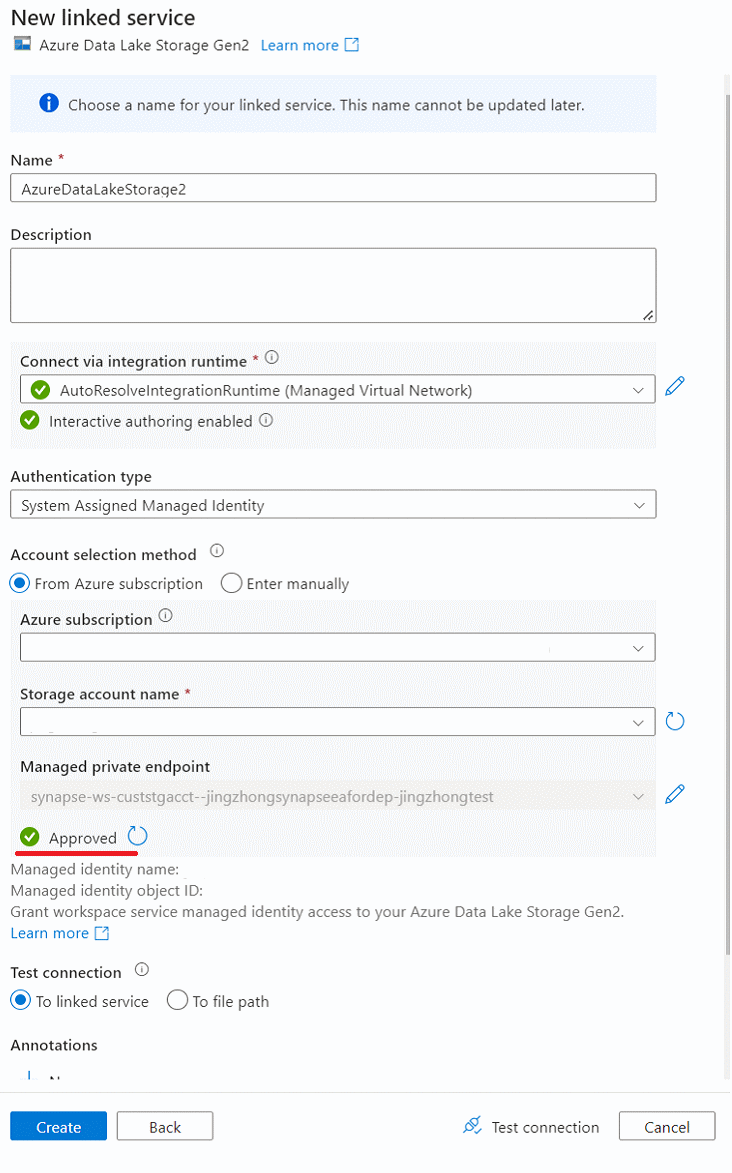
Blobtípusú felügyelt privát végpont létrehozása a célzónához.
a. Lépjen a Felügyelt privát végpontok lapra, majd válassza az +Új lehetőséget.
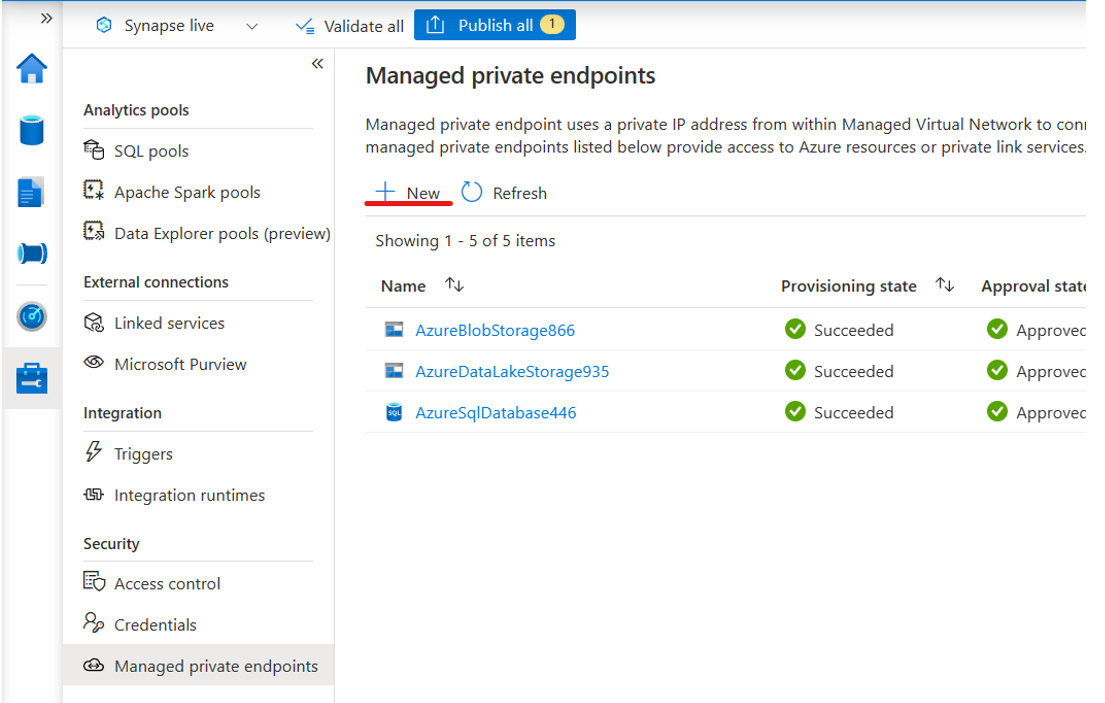
b. Írja be a blobot az Új felügyelt privát végpont panel keresőmezőjébe, majd válassza a Azure Blob Storage lehetőséget.
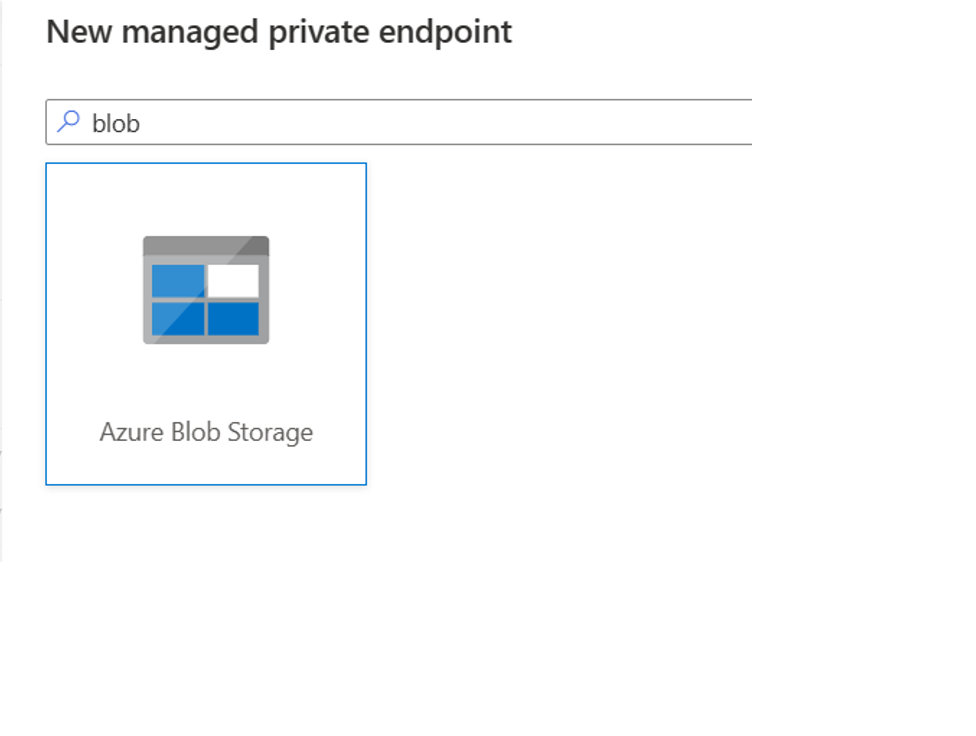
c. Fejezze be a felügyelt privát végpont létrehozását a Azure Blob Storage számára.
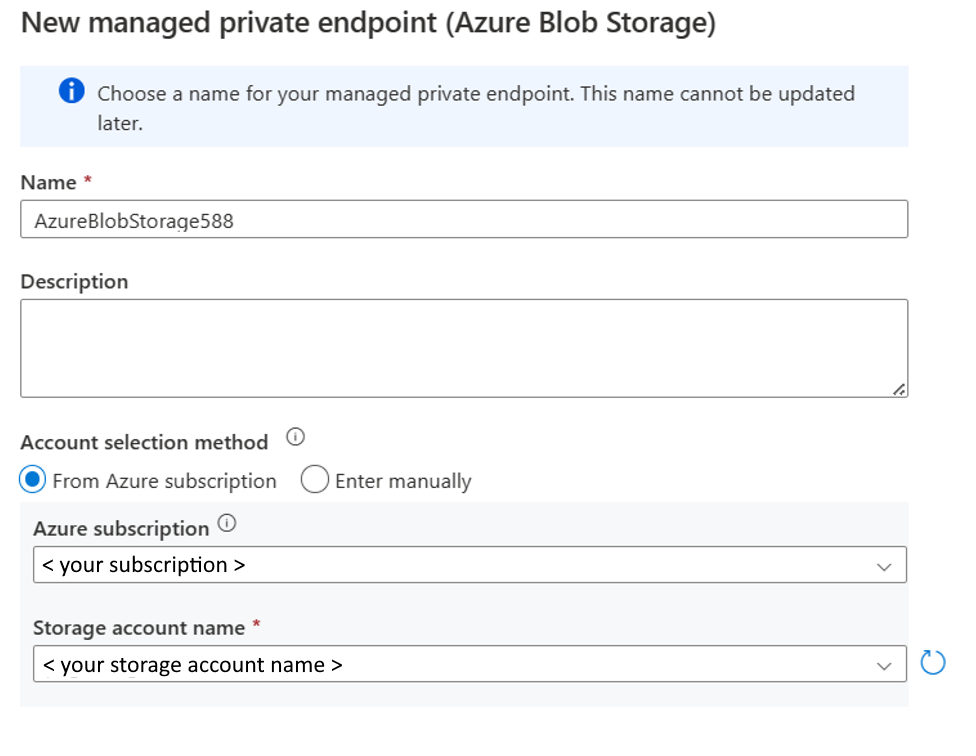
d. Miután létrehozott egy Azure Blob Storage privát végpontot, lépjen a Azure Data Lake Storage Gen2 hálózatkezelési lapjára, és hagyja jóvá.
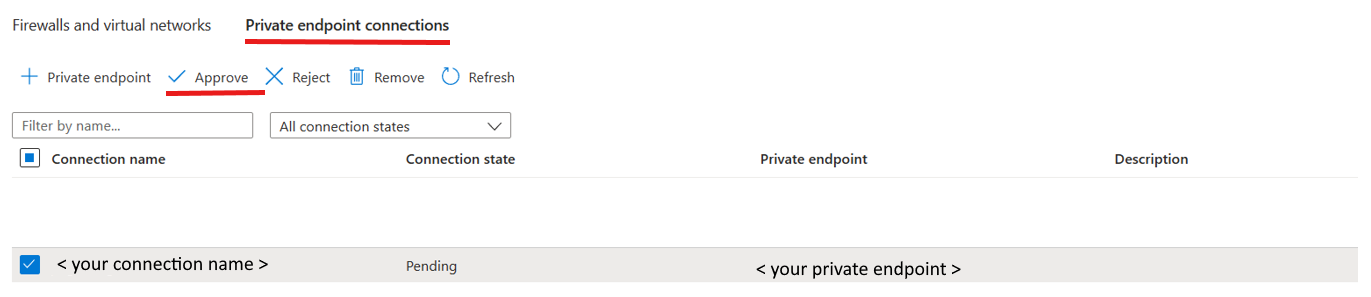
Ha a SQL Server 2022-es példánya egy virtuális gépre (VM) van telepítve, és az Azure Storage-fiók le van tiltva a nyilvános hálózati hozzáférésből, létrehozhat egy blob típusú storage-alerőforrás-típusú privát végpontot a virtuális gép, a SQL Server és az Azure Storage közötti biztonságos kommunikáció biztosítása érdekében. További információ : Oktatóanyag: Csatlakozás tárfiókhoz azure-beli privát végpont használatával.
Most létrehozhat egy hivatkozáskapcsolatot az Integrálás panelről, amellyel adatokat replikálhat a SQL Server 2022-példányból egy Azure Synapse SQL-készletbe.
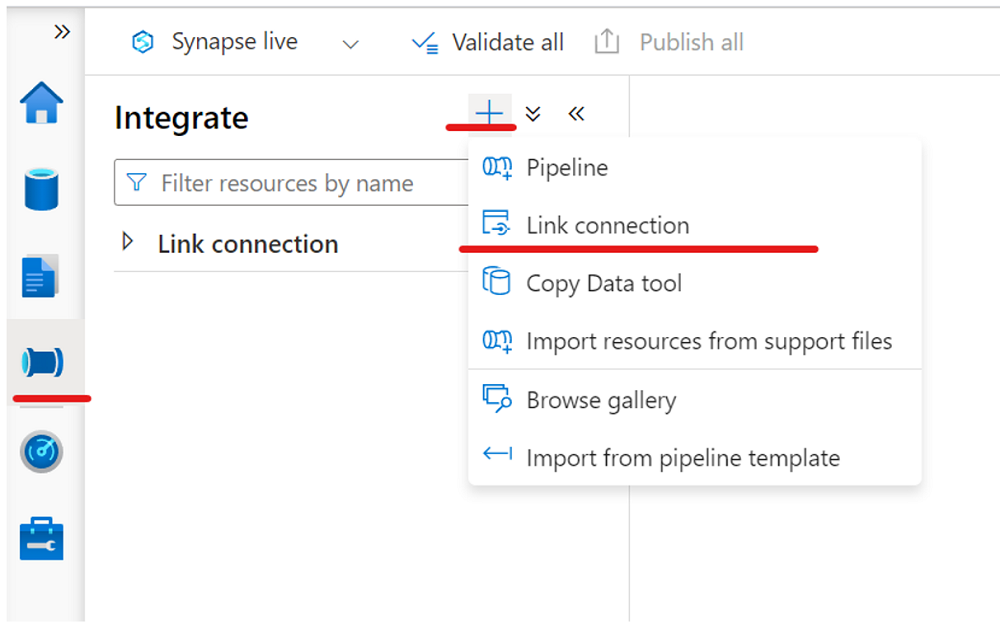
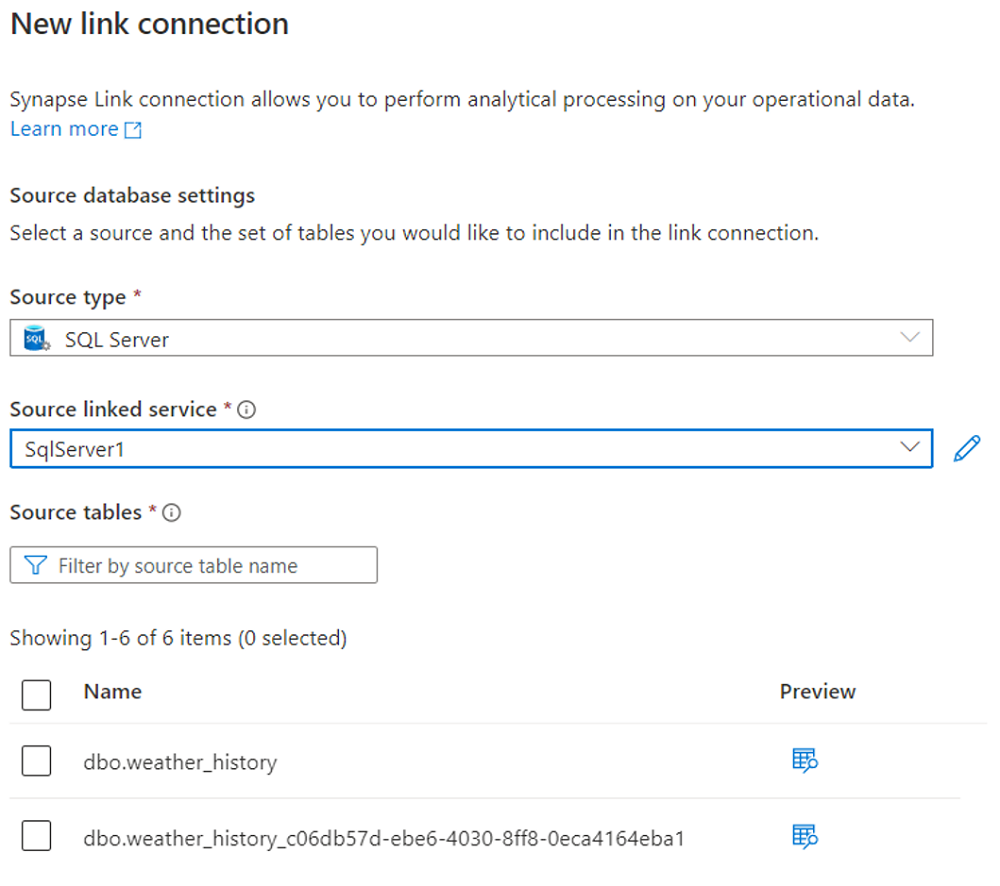
Indítsa el a kapcsolati kapcsolatot.
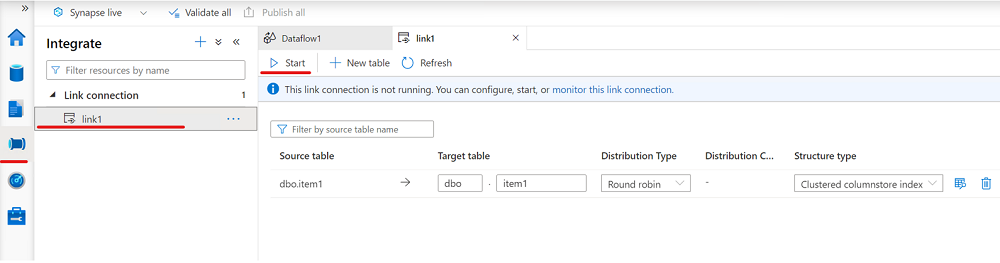
Következő lépések
Ha nem SQL Server 2022-példányt használ, tekintse meg az alábbiakat:
Visszajelzés
Hamarosan elérhető: 2024-ben fokozatosan kivezetjük a GitHub-problémákat a tartalom visszajelzési mechanizmusaként, és lecseréljük egy új visszajelzési rendszerre. További információ: https://aka.ms/ContentUserFeedback.
Visszajelzés küldése és megtekintése a következőhöz: